Lire d'abord
Ce tutoriel ne convient si vous planante pour cloner votre site WordPress sur le même serveur que l'installation d'origine!
Faire une recherche Google sur le sujet renverra une page complète d'articles similaires sur la façon de cloner votre Site WordPress en utilisant le duplicateur Pugin.
Peut-être que cela fonctionne pour la plupart des utilisateurs, mais quand j'ai essayé cette méthode, le plug-in n'a pas pu générer mon fichier de sauvegarde en raison des grandes tailles de fichiers.
The conventional method of copying the files manually, exporting/importing the database, and rewriting the wp-config.php file is also related to several big downloads and uploads.
J'avais besoin d'une autre méthode…
et je l'ai trouvé!
Clonage de votre site WordPress avec Softaculous Staging
La plupart des hébergeurs Web utilisent cPanel, ce serait donc une exigence. Softaculous est un logiciel qui vous permet d'installer des applications les plus populaires en quelques clics et il est livré en standard avec cPanel.
Commençons par organiser votre site Web. Le processus est très simple mais, il y a quelques choses que vous devez préparer d'abord.
Créer un sous-domaine
Il est un site de test, so I assume you’ll use something like “test.yourdomain.com”. Si vous avez un domaine séparé où vous voulez cloner votre site Web, sauter cette étape et juste je l'ai choisi dans la liste déroulante avec des options plus tard.
Il est préférable d'utiliser le transfert sur un sous-domaine plutôt que sur un répertoire de votre domaine principal.
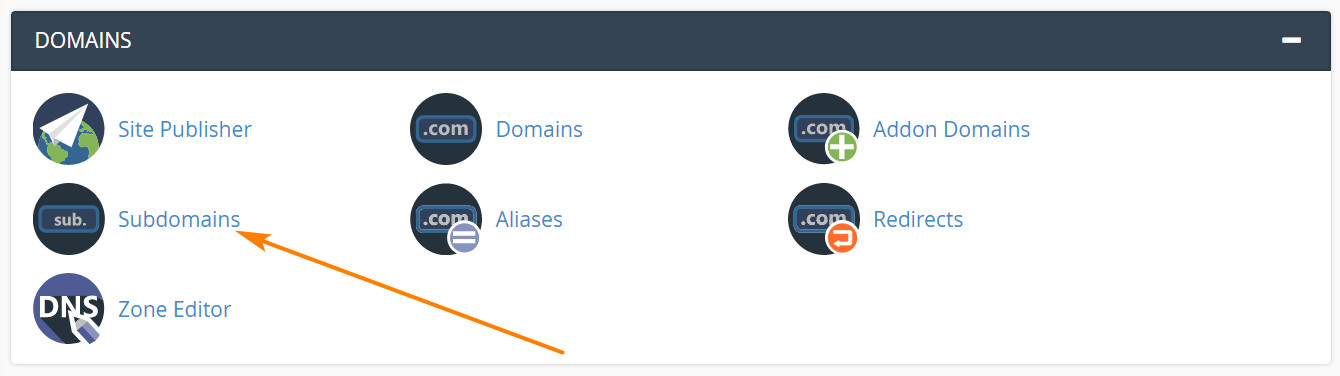
Dans votre cPanel page d'accueil trouver l'icône et créer des sous-domaines de votre sous-domaine de test. Le processus est aussi simple que cela.
Créer une mise en scène avec Softaculous
Maintenant, ouvrez le programme d'installation de l'application Softaculous. habituellement, le menu est quelque part sur le bas de la page d'accueil cPanel.

Remarque: Les sociétés d'hébergement ont des noms différents et des lieux pour l'application Softaculous, alors assurez-vous soigneusement recherche.
The home screen of Softaculous will show you different CMS platforms to choose from, you shouldn’t have any difficulties finding the WordPress logo quickly.
Faites défiler l'écran vers le bas et vous verrez une liste de vos installations de WordPress actifs.
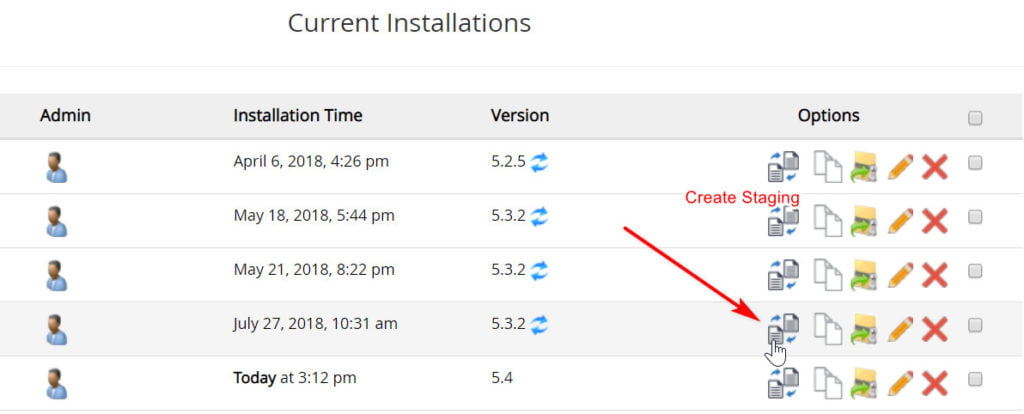
Dans la colonne des options, we have a few options, but the one we looking for is “create staging”.
Ne peut pas voir votre site Web sur la liste?
Cette liste pourrait ne pas montrer votre site WordPress pour plusieurs raisons, le plus courant étant le fait que vous ne l'avez pas utiliser Softaculous pour l'installation initiale. Ne vous inquiétez pas, il est un moyen facile de résoudre ce problème.
Sur l'écran d'aperçu trouver l'option Importer forme le menu principal
Select if you use an HTTPS protocol and select your domain from the dropdown. Cliquez sur Importer et cela va ajouter votre site à la liste des installations actuelles.
Notez que vous pouvez même importer des sites Web sur des serveurs distants. Ceci est plus compliqué et nous n'entrer dans les détails maintenant.
Dernière étape
Maintenant, vous voyez votre site sur les installations liste et vous êtes prêt à cloner!
Il suffit de choisir le sous-domaine que vous avez déjà créé et le protocole (https ou http). Softaculous crée automatiquement une nouvelle base de données et tout utilisateur et la poignée d'autre pour vous.
Prévisualisez les informations et démarrez le processus de transfert. Il faut vraiment juste quelques secondes pour terminer.
Conseils pour votre nouveau clone
Juste après vous cloner avec succès votre marque de site que vous vous dirigez vers Paramètres > En train de lire dans votre tableau de bord WordPress admin et tour sur la ‘Décourager les moteurs de recherche d'indexer ce site.
If you want to hide the clone while you test things on it you can also install some kind of “Maintenance mode” brancher.
Pousser votre copie Vivre
La dernière étape consiste à pousser votre nouveau site Web pour vivre.
Lorsque vous avez terminé le travail sur votre copie de la mise en scène, tête tout simplement revenir à l'application Softaculous et vous remarquerez une nouvelle icône à côté du site copié.
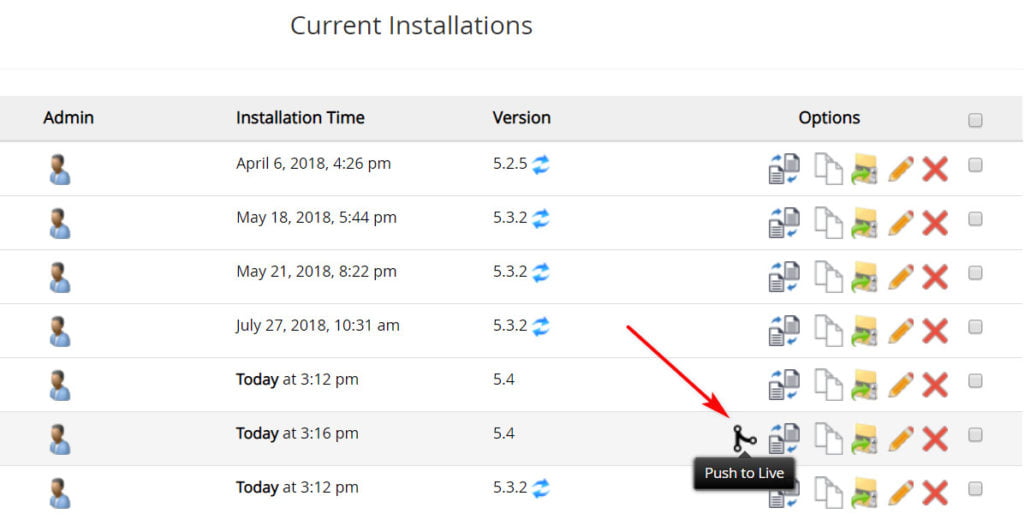
Cliquez sur l'icône et il y a un bouton de confirmation finale, vous devez cliquer sur. Je vous suggère d'utiliser les options par défaut si vous ne savez pas ce que vous faites. Ceci est un moyen sûr de pousser votre site WordPress complet sans perte.
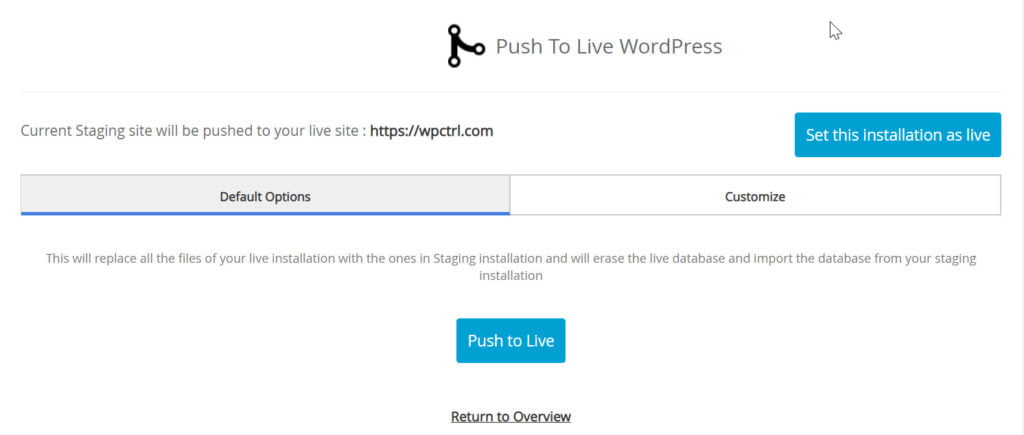
Le processus prend à nouveau pas plus 2-3 minutes.
Lorsque vous vous dirigez vers votre site Web, vous verrez votre nouveau site Web. Travailler comme il était toujours là.
Site Staging with SiteGround 👌
Mise en scène est une méthode simple pour cloner votre site à des fins de développement. Il crée un environnement protégé par mot de passe en toute sécurité, où vous pouvez mettre en œuvre tous vos changements sans se soucier s'ils casseront votre site ou non.
SiteGround has a different staging interface from most hosting companies.
After logging in to your cPanel, vous verrez l'icône Mise en scène:
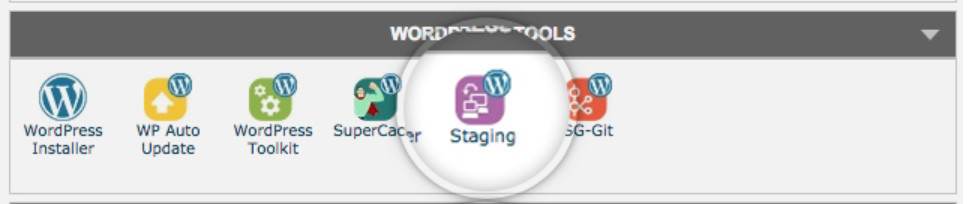
Prochain, choisissez simplement le site de WordPress que vous souhaitez copier et cliquez sur « Créer Staging Copier’ bouton.
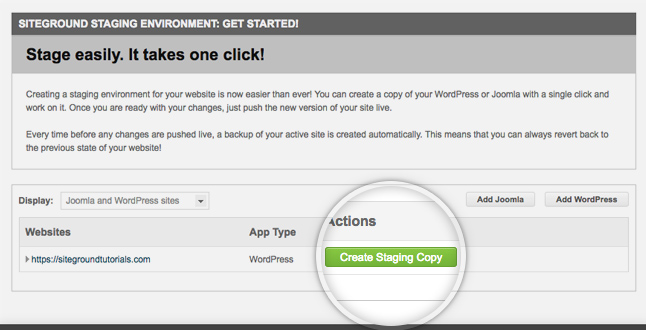
Terminez le processus et un « Menage copies Staging’ bouton apparaîtra sur votre tableau de bord.
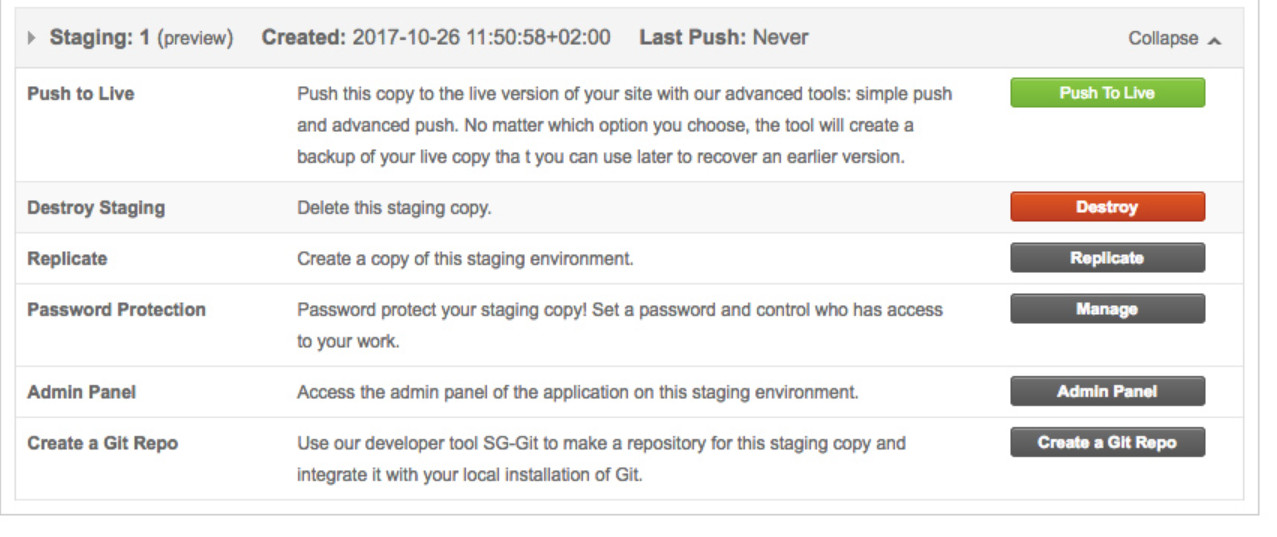
Ici, vous pouvez accéder à votre espace d'administration et commencer à apporter des modifications à votre site Web, sans nuire à votre site Web en direct.
La meilleure partie est, une fois que vous êtes satisfait des changements et tout est prêt à aller vivre, vous appuyez sur le « Push to Live’ bouton et l'outil fera le reste. Votre site web mis à jour maintenant charger sur votre domaine d'origine!
Notre recommandation pour Staging facile WordPress
Il sont payés des outils de mise en scène ou des coûts supplémentaires pour ajouter ce service à votre plan d'hébergement, mais avec SiteGround la mise en scène est livré en standard avec chaque plan d'hébergement.
SiteGround est de loin la meilleure compagnie de prix / hébergement Speed / Support pour vos projets WordPress.
Divulgation: Certains des liens sur la page peuvent contenir un code de référence (liens d'affiliation), qui dit à l'autre côté que nous vous avons envoyé. Si vous avez aimé ce que nous suggérons et que vous effectuez un achat, nous pouvons recevoir une commission.

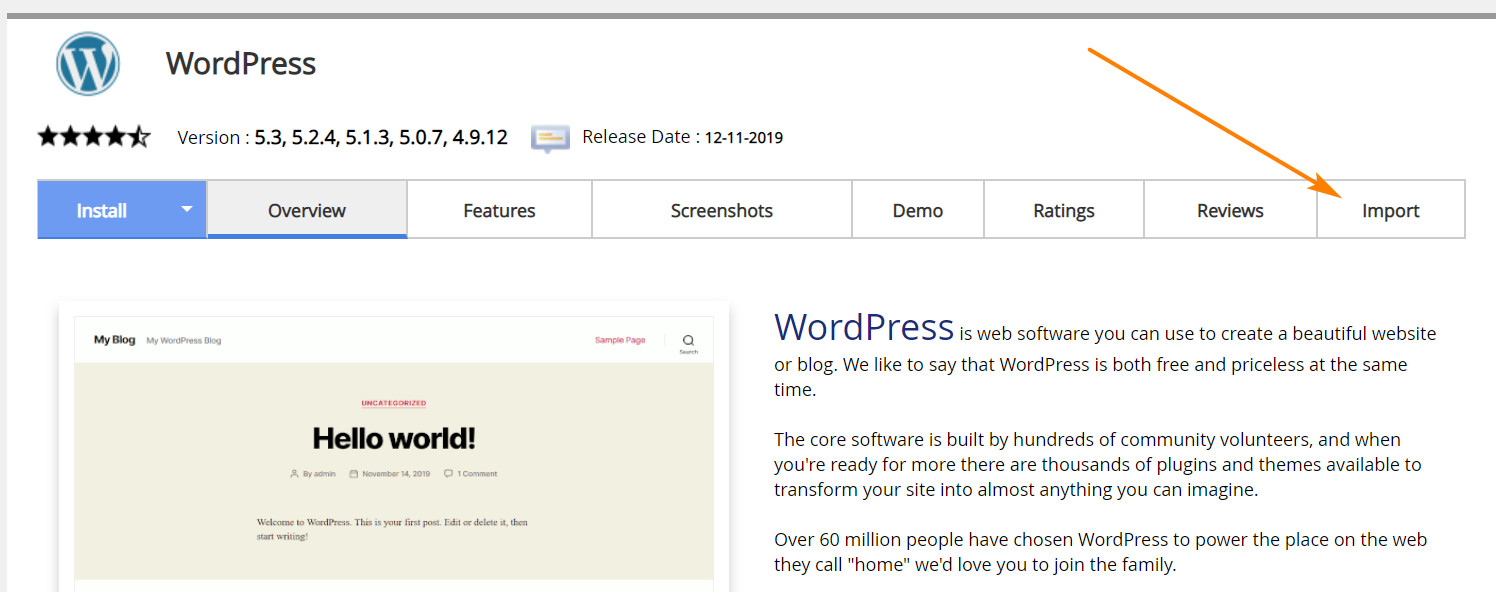
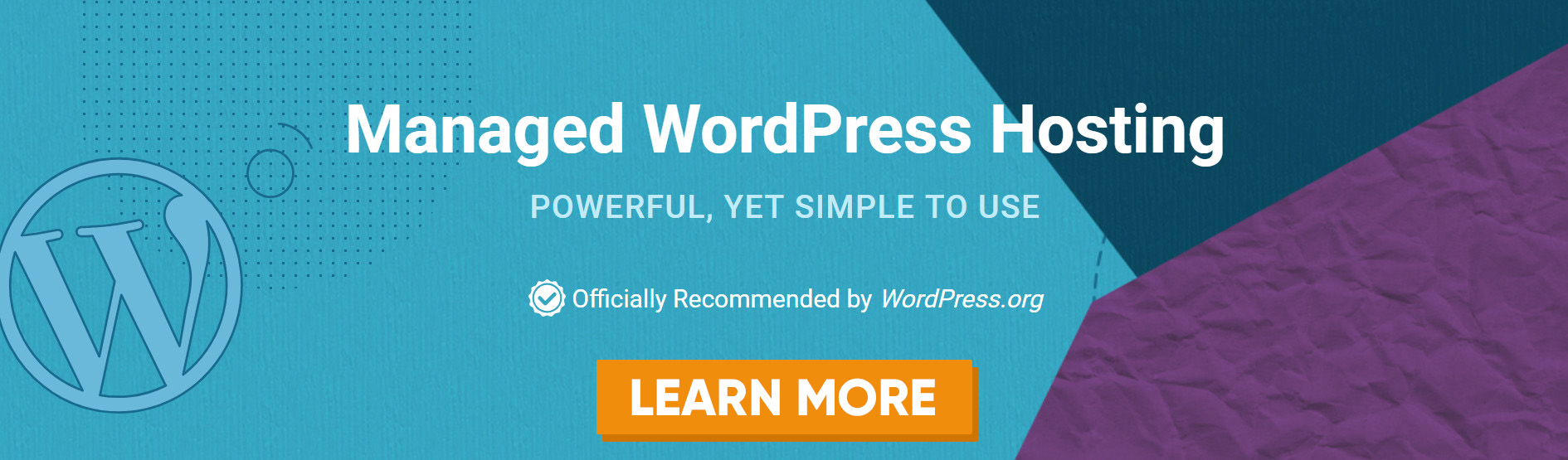

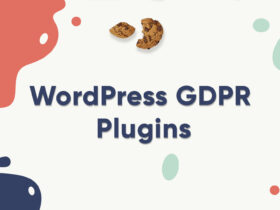


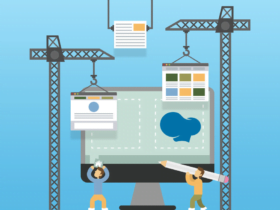

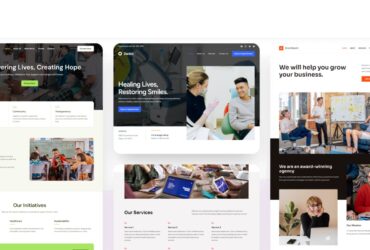
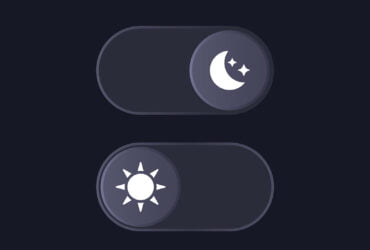
Laisser une réponse